Creazione dei dashboard
Nella sezione Utilizzo dei dashboard vengono descritti i dashboard di Profitability and Cost Management.
Nota:
Per il componente dashboard URL, sono supportati solo gli URL dei seguenti domini:
ORACLE.COMORACLECLOUD.COMORACLEOUTSOURCING.COMORACLEDEMOS.COMORACLEADS.COM
Per visualizzare la schermata Dashboard, procedere come segue.
-
Nella pagina Home di Profitability and Cost Management, fare clic su Dashboard,
 .
. -
In alternativa, fare clic su Dashboard quando si visualizza la schermata Intelligence.
Viene visualizzata la schermata Dashboard.
Figura 12-7 Schermata Dashboard
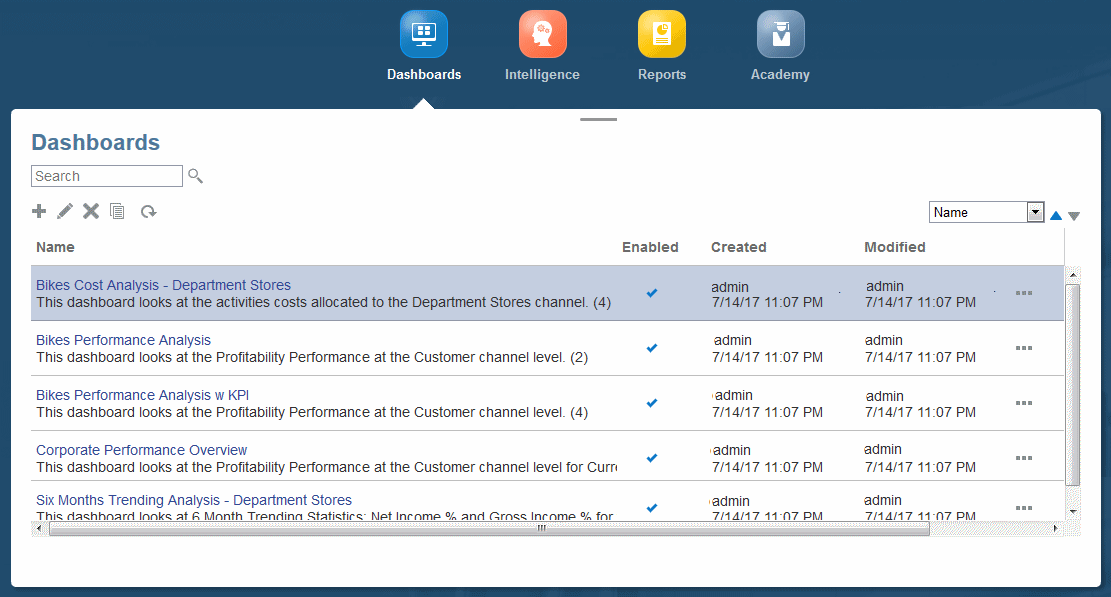
Nella schermata Dashboard sono elencati e descritti i dashboard esistenti. Per visualizzarne uno, fare clic sul nome corrispondente.
La schermata Dashboard contiene i controlli per la ricerca, l'ordinamento e la gestione dei dashboard (Controlli comuni delle funzionalità).
Per creare un dashboard, procedere come segue.
-
Nella schermata Dashboard, fare clic su Crea,
 .
.Figura 12-8 Schermata Crea dashboard
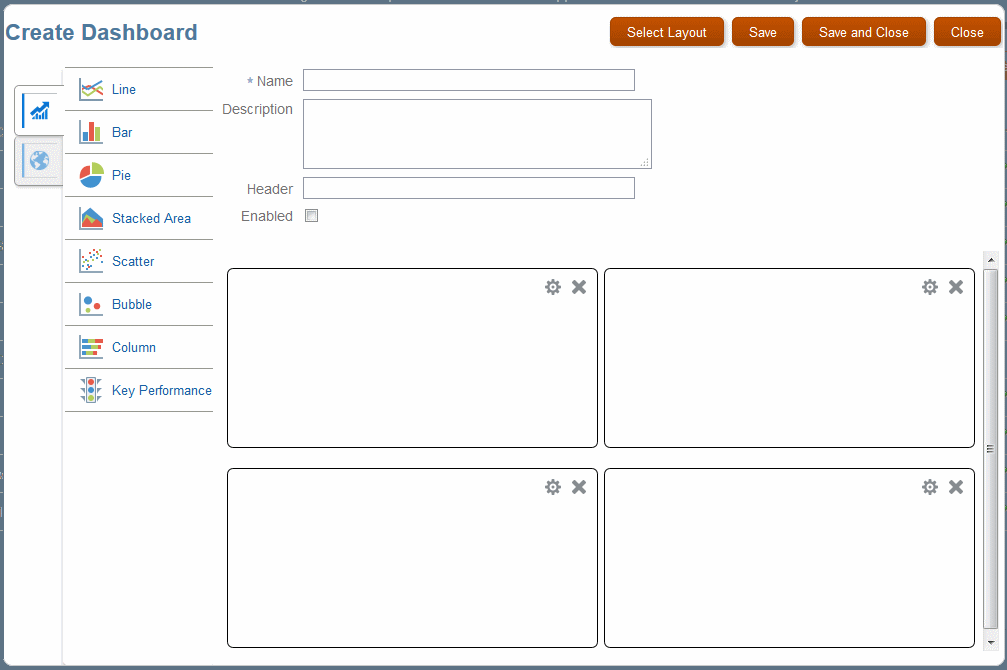
-
Nella schermata Crea dashboard, immettere un nome, una descrizione facoltativa e un'etichetta di intestazione.
-
Fare clic su Seleziona layout per definire il numero di grafici da visualizzare, da uno a sei. Dopo aver selezionato i riquadri dei grafici da includere, fare clic su OK.
Fare clic sui riquadri per includerli. Il posizionamento dei riquadri ombreggiati determina se i layout rettangolari sono verticali o orizzontali.
-
Trascinare un tipo di grafico su ciascun riquadro vuoto nella schermata Crea dashboard.
Nota:
Prestazioni chiave consente di inserire un indicatore KPI (Utilizzo degli indicatori KPI).
-
Fare clic sul pulsante delle impostazioni,
 , in ciascun riquadro per selezionare quali elementi visualizzare in tale posizione.
, in ciascun riquadro per selezionare quali elementi visualizzare in tale posizione.-
Intestazione, un'etichetta che descrive il contenuto del grafico
-
Vista analisi, una vita analisi definita che fornisce i dati per il grafico
-
Linee, porzioni torta e così via, ovvero i membri della vista analisi da includere nel grafico
-
-
Facoltativo: fare clic sulla scheda URL per immettere un URL o un testo custom in qualsiasi dashboard.
Nota:
L'URL di destinazione deve poter essere caricato come frame da un client esterno.
-
Dopo aver definito tutti i grafici del dashboard, selezionare Abilitato, quindi fare clic su Salva o su Salva e chiudi.
Il nuovo dashboard viene elencato ed è pronto per essere utilizzato.
Per visualizzare un dashboard con i dati più recenti, fare riferimento alla sezione Visualizzazione dei dashboard
Per modificare un dashboard esistente, fare riferimento alla sezione Modifica dei dashboard.